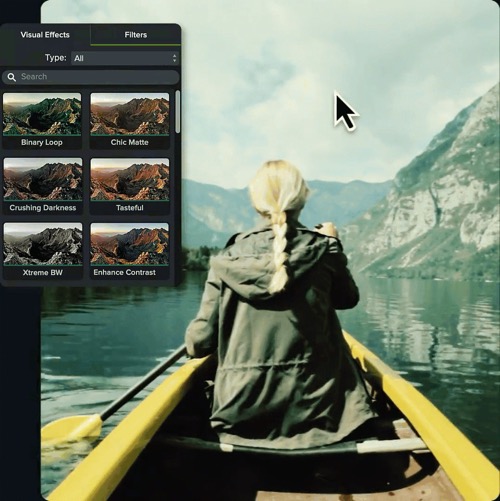如何製作 YouTube 頻道:逐步指南
已發表: 2024-04-29YouTube 是一個影片平台,影片不僅供觀看,還可以激勵、告知和娛樂世界各地的觀眾。 創建 YouTube 頻道並創建具有專業水準的內容似乎具有挑戰性,尤其是對於初學者而言。 但有了正確的方法和工具,這項任務就會變得更容易完成,並開啟一段進入影片製作創意世界的充實之旅。
在本逐步指南中,我們將引導您了解如何輕鬆無縫地建立新的 YouTube 頻道所需的一切。
立即開始您的 YouTube 頻道!
了解為什麼 Camtasia 是 YouTube 創作者錄製、編輯影片並將其上傳到 YouTube 頻道的最佳方式。
免費試用 Camtasia!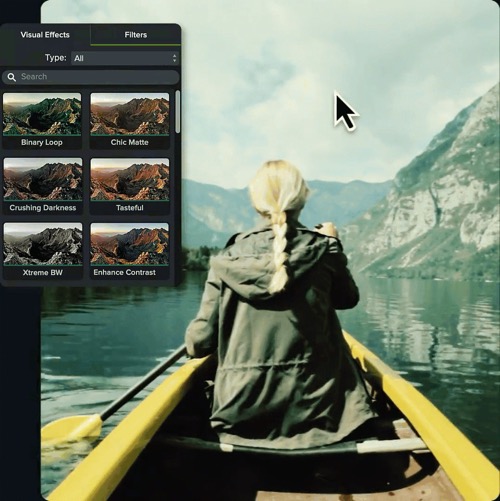
了解 YouTube 和創意之旅
YouTube 不僅僅是影片分享媒體; 它迎合了渴望多樣化內容體驗的觀眾。 作為內容創作者,您的 YouTube 頻道是一個社交媒體平台,您可以在其中表達自己並與全球觀眾建立聯繫。 首先,您需要建立一個能夠反映您的願景並持續提供高品質影片的 YouTube 頻道。
第 1 步:設定您的 YouTube 頻道
建立一個Google帳戶
由於 YouTube 是 Google 的一部分,因此您首先需要建立 Google 帳戶或使用現有帳戶來設定您的頻道。 它會詢問基本資訊——您的姓名、生日、電子郵件地址等。
建立 YouTube 頻道
接下來,點擊頻道頁面右上角的個人資料圖片,然後選擇「建立頻道」。 在這裡,您將為頻道命名並設定一些其他基本資訊。
優化頻道設定
現在,是時候優化您的頻道設定了。 自訂您的頻道名稱,新增引人注目的頻道描述,將您的個人資料圖片變更為至少 98 x 98 像素,並選擇至少 2560 x 1440 像素的相關頻道橫幅圖像。 YouTube 橫幅是在 YouTube 頻道頁面頂部水平延伸的圖像。 這些元素創造第一印象,並應與您的利基市場和品牌策略保持一致。
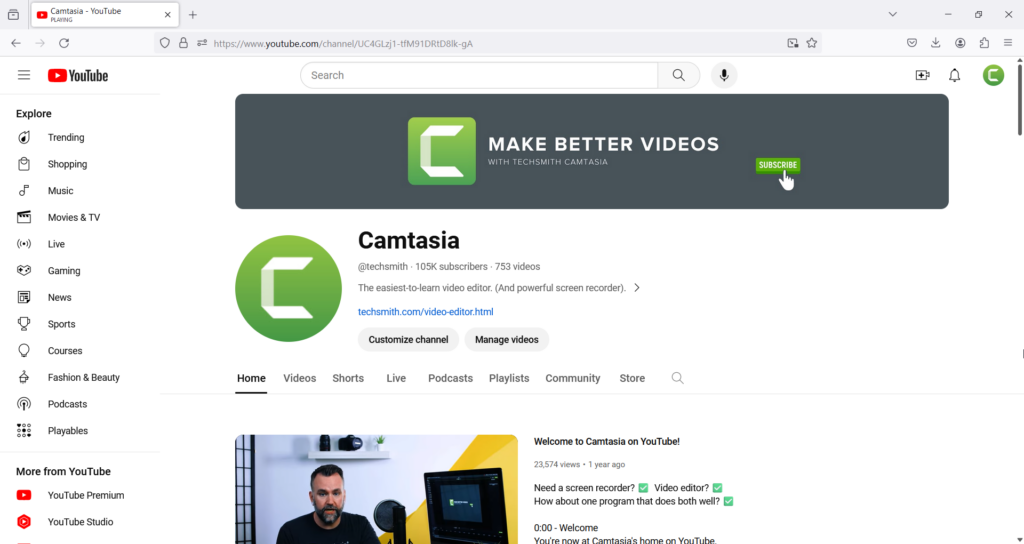
自訂您的 YouTube 頻道
透過將內容組織到播放清單中、新增用於搜尋引擎優化 (SEO) 的頻道關鍵字以及設定介紹頻道預告片來歡迎訪客,進一步完善您的主頁。 例如,如果您想創建一個專注於保持室內植物健康的頻道,您可以選擇「室內植物」、「植物護理」、「室內園藝」和「植物媽媽」等關鍵字。
一致性至關重要; 調整您的頻道藝術元素,例如徽標和配色方案,以創建有凝聚力且引人注目的頻道標誌。
恭喜! 您已經建立了自己的 YouTube 頻道。 現在,是時候制定計劃了。
第 2 步:規劃您的內容
確定您的目標受眾
您的受眾決定您創建的內容類型、您的品牌聲音,甚至您上傳影片的時間和日期。 使用 Ahrefs、Google Trends 和 Semrush 等分析工具來獲取有關觀眾人口統計、興趣和觀看行為的寶貴見解。
集思廣益你的影片想法
產生與目標受眾和所需利基產生共鳴的影片概念清單。 尋找最新和最受歡迎的 YouTube 內容中的空白,看看如何提供獨特的視角或為當前對話增加價值。
再次以植物護理為例,可能有數十個甚至數百個頻道專注於一般植物護理,因此為了脫穎而出,您可以選擇專注於一種植物或植物護理的一個方面,例如澆水時間表或光照。
無論如何,一開始就列出一份想法清單是個好主意,這樣你以後就不必感到壓力了。 保持這個清單,這樣你就可以隨時有一個現成的想法可供借鑒,從而更容易保持一致的時間表。
為您的 YouTube 頻道建立內容時間表
YouTube 演算法中的一致性至關重要。 定期發佈內容的頻道更有可能成為尚未訂閱您頻道的使用者的推薦內容。 此外,它還有助於保持觀眾的參與度並回訪更多內容。
根據您的日程安排影片發布,以切實保持新內容的健康節奏,無論是每週一個新影片還是每月兩次。
你已經計劃好了一切。 現在是時候記錄了!
第 3 步:錄製視頻
設備和設定要點
雖然您不需要最新的高階視訊設備來開始,但投資於基本裝備(例如良好的相機、麥克風和照明)可以顯著提高視訊品質。
首先,您可以盡可能使用手機作為相機。 大多數現代智慧型手機都配備非常好的攝影機,有時解析度高達 4K 或更高。 當您想要穩定、不動的拍攝時,您可能需要使用三腳架,但對於更休閒的影片(例如 YouTube Shorts),您可以將其握在手中。
對於麥克風,我們強烈建議不要使用電腦或手機上的麥克風。 即使是低成本的 USB 麥克風也可能聽起來更好,並且您的聽眾會欣賞它。
對於照明,您確實不需要任何花哨的東西。 幾盞放置得當的燈或環形燈會有很大幫助。 有關照明的更多信息,請查看我們關於如何為視頻獲得出色照明的帖子。

隨著您的頻道的發展和您的需求變得更加清晰,您可以隨時升級您的裝備。 但不要讓你的設備成為阻止你創造的障礙!
有效的視訊錄製
了解三分法則以及良好取景以及與相機或觀眾目光接觸的重要性。 另外,練習您的表達方式並避免過度使用填充詞,例如“嗯”和“呃”。 Camtasia 讓您可以輕鬆地直接透過影片編輯器錄製 YouTube 內容。
立即開始您的 YouTube 頻道!
了解為什麼 Camtasia 是 YouTube 創作者錄製、編輯影片並將其上傳到 YouTube 頻道的最佳方式。
 免費試用 Camtasia!
免費試用 Camtasia! 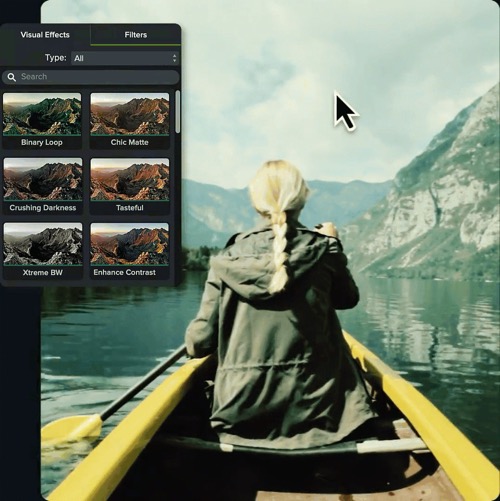
音訊和燈光注意事項
音訊品質通常比視訊品質更重要。 確保在安靜的空間錄音並使用專用麥克風。 燈光可以改變影片的整體氛圍,因此自然光或柔光箱燈可以營造出專業的外觀。
使用 Camtasia 進行螢幕錄製
螢幕錄製是軟體簡報或教學內容的必備條件。 Camtasia 提供強大的螢幕錄影功能。 您可以選擇螢幕的一個區域並開始錄製,以及系統音訊和麥克風輸入。
完成螢幕錄製後,下一步就是編輯!
步驟 4: 使用 Camtasia 編輯視頻
匯入和組織您的素材
若要開始影片編輯,請在 Camtasia 編輯軟體中匯入影片、音訊和影像文件,並將它們組織成邏輯結構。 組織將節省您的時間並簡化編輯過程。
我們不會在這裡討論完整的編輯過程,但請查看這篇關於如何編輯影片的精彩文章。
剪切、修剪和重新排列剪輯
使用 Camtasia 易於使用的時間軸來剪掉不需要的部分、修剪剪輯以獲得更好的節奏,並以講述清晰且引人入勝的故事的方式安排內容。
添加過渡、效果和註釋
Camtasia 提供了一系列用於從一個場景移動到另一個場景的過渡效果,以及標註、形狀和箭頭等註釋來強調影片中的要點。 嘗試不同的格式,看看哪種感覺合適!
結合音樂和音效
聲音可以為您的影片增添深度。 Camtasia 包含一個免版稅音樂和音效庫,您也可以匯入自己的音樂和音效庫以完美搭配您內容的基調。 微妙是關鍵——確保音訊增強您的視訊而不壓倒它。
添加疊加層、圖形和品牌
一致的品牌可以提升頻道的專業外觀。 使用疊加、下三分之一和浮水印來強化您的品牌形象並提高觀眾的認可度。 請務必添加 YouTube 介紹和 YouTube 結尾,為您的 YouTube 頻道定調。 Camtasia 提供免費的片頭和片尾模板,幫助您輕鬆完成此任務!
>>透過我們的逐步教學了解如何製作 YouTube 簡介。
步驟 5: 匯出影片並將其發佈到您的 YouTube 頻道
從 Camtasia 匯出視頻
當您的影片準備就緒後,就可以導出了。 Camtasia 讓您可以從不同解析度和平台的各種預設中進行選擇。 選擇最適合您的內容和受眾的。
將您的第一個影片上傳到 YouTube
匯出後,將影片上傳到 YouTube。 使用 YouTube Studio 在影片標題、說明和標籤中添加關鍵字,以優化影片的搜尋。 您的自訂縮圖對於影片的第一印象至關重要,因此請設計一個引人注目的視覺代表您的內容。 如果您建立播放列表,請確保它們也有相關的縮圖!
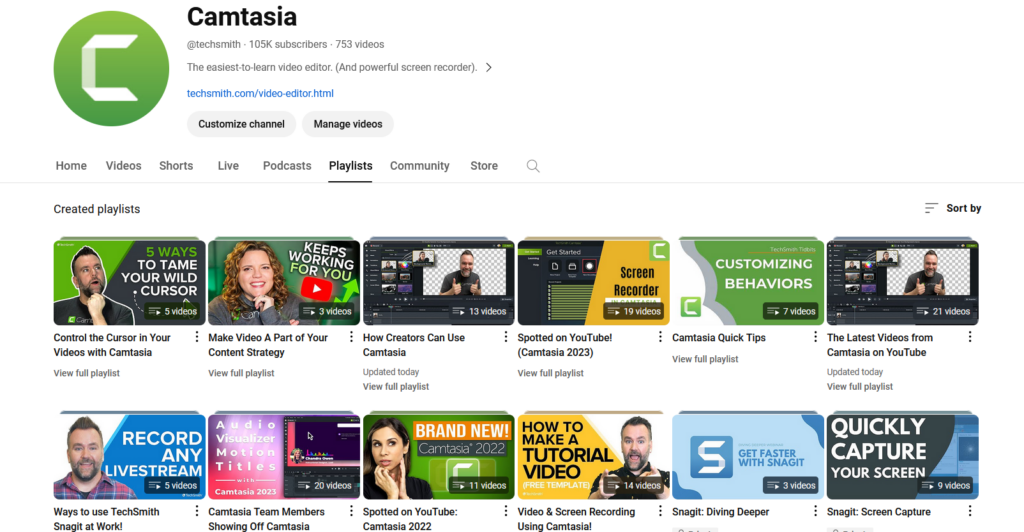
第 6 步:優化您的 YouTube 形象
評論和訂閱者
YouTube 是一個社區,因此請與您的觀眾互動。 回覆評論、尋求回饋並鼓勵觀眾訂閱。 持續的參與不僅可以增強您的社區,還可以提高觀眾保留率。
YouTube 分析
YouTube 分析可讓您深入了解您的影片表現和整體頻道表現。 此儀表板顯示關鍵指標,例如觀看時間、觀眾人口統計和參與率。 定期查看您的分析可以幫助優化您的影片策略,以實現更好的覆蓋率和利潤。 請記住:YouTube SEO 可以幫助您提高觀看次數並提高 YouTube 搜尋排名。
貨幣化
除了傳統的廣告收入之外,人們常常想知道如何在 YouTube 上賺錢。 幸運的是,其他幾個選項包括超級聊天和超級貼紙——當觀眾購買超級聊天或超級貼紙時,他們的個人資料圖片可以在直播期間保持在實時聊天提要的頂部——頻道會員資格,以及合併品牌內容。
還有YouTube 合作夥伴計劃,一旦您符合資格標準,您就可以使用其他賺錢功能。 在過去幾年中,YouTube Shorts 的加入為 YouTube 創作者提供了一種透過這些短片影片賺錢的新途徑,類似於您在 TikTok 或 Instagram feed 上看到的內容。
還在等什麼?
透過 Camtasia 的多功能工具,創建專業的 YouTube 影片觸手可及。 無論您是分享教學、影片部落格、播客、遊戲影片還是產品評論,可能性都是無限的。
現在您已經了解如何建立 YouTube 頻道,立即開始吧,讓您的創造力在世界上最具互動性的平台之一上發揮中心作用!
立即開始您的 YouTube 頻道!
了解為什麼 Camtasia 是 YouTube 創作者錄製、編輯影片並將其上傳到 YouTube 頻道的最佳方式。
免費試用 Camtasia!